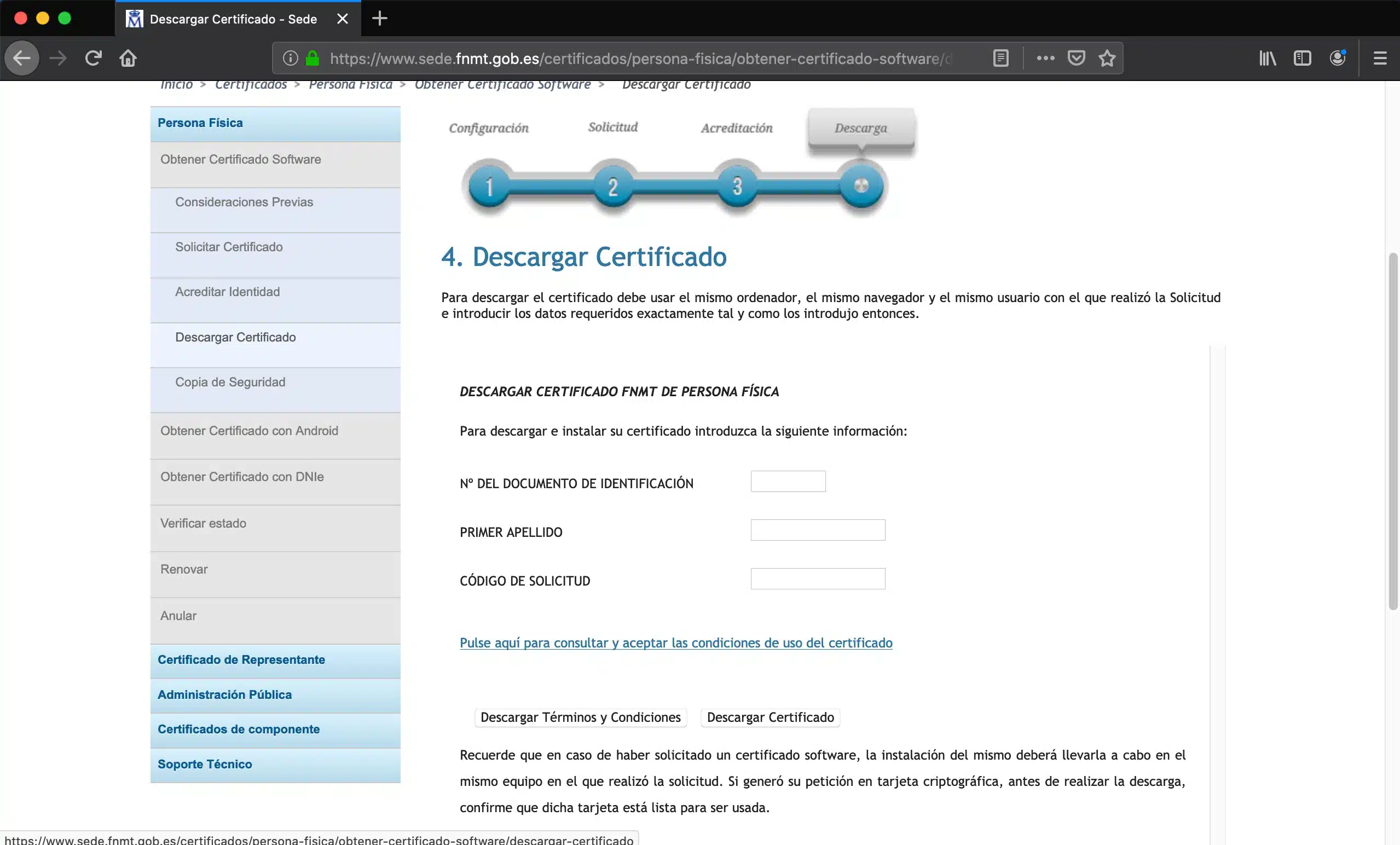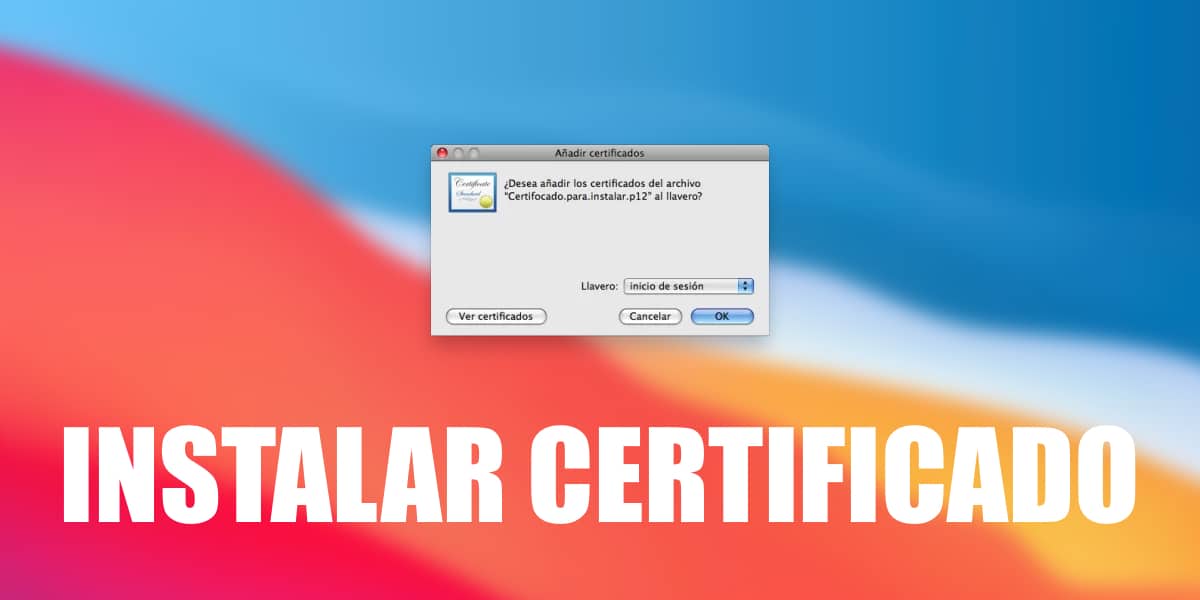
El Certificat Digital s'ha convertit en una eina del dia a dia ara que les administracions públiques s'han digitalitzat a passos de gegant. Per això, és important que puguis disposar del certificat digital a tots els teus dispositius Apple en general, però especialment al teu Mac, l'ordinador personal amb què fas les teves gestions en el dia a dia.
T'ensenyem com instal·lar el certificat digital al Mac, així com totes les alternatives possibles per utilitzar-lo. Descobreix com és de fàcil i de quines formes pots treure tot el partit al teu certificat digital al Mac amb els diferents exploradors.
El sistema operatiu macOS dóna problemes a l'hora d'instal·lar el certificat digital a causa de les nombroses restriccions que sol imposar Apple en aquest tipus d'eines de seguretat. De fet, a través de la via tradicional, és a dir, utilitzant Safari, és completament impossible instal·lar el certificat digital, no obstant, no et preocupis perquè sabem de sobres com pots instal·lar-ho utilitzant altres exploradors.
Et recordem que aquest manual d'instal·lació per al certificat digital a macOS serveix tant per als certificats de persona física, com per als certificats de representació, és a dir, aquells que s'utilitzen per a les persones jurídiques com a societats, associacions o fundacions.
configuracions prèvies
El primer que farem és adreçar-nos a la pàgina web de la FNMT, que ens habilita per a la sol·licitud del certificat digital, però, en ella ens adonarem del primer problema, només hi ha dos exploradors vàlids per instal·lar-lo: Internet Explorer, que és totalment impossible d'instal·lar actualment al vostre Mac i Mozilla Firefox sempre que sigui una versió anterior a la 68 del programari, però una vegada més, a Applelizados tenim la solució a aquests problemes.
procedirem a descarregar la versió 68 de Mozilla Firefox per a Mac, que podem obtenir de forma totalment gratuïta. Ara simplement el descarregarem i executarem fins a acabar amb la seva completa instal·lació
Ara arriba el moment d'ajustar el navegador perquè sigui compatible amb la sol·licitud, instal·lació i descàrrega del certificat digital, per això simplement descarregarem el certificat arrel. Un cop l'hàgim descarregat i instal·lat, perquè Mozilla Firefox pugui ser compatible amb els certificats digitals de la FNMT, ha arribat el moment de posar fil a l'agulla.
Per comprovar que hem instal·lat el certificat arrel de forma correcta hem de seguir la ruta següent que ens permetrà veure els ajustaments, dins de l'aplicació Mozilla Firefox: Menú > Opcions > Avançat > Pestanya Certificats > botó Veure certificats. Aquí ens hem d'assegurar que el Certificat AC Arrel FNMT-RCM està correctament instal·lat.
Ara simplement tornem a la pàgina de sol·licitud del certificat digital i començarem amb la seva obtenció de manera ràpida i senzilla.
Ara simplement aportarem la nostra informació personal, per a això haurem de tenir a mà el nostre número de Document Nacional d'Identitat o Número d'Identificació Estranger, DNI o NIE a les sigles tradicionals, així com el primer cognom de l'usuari que voleu descarregar el certificat digital, un correu electrònic i una longitud de la clau, en això últim sempre seleccionarem el grau més alt.
El primer detall important és que hem d'assegurar que després anem a poder descarregar el certificat des del mateix ordinador i el mateix explorador des del qual hem fet la sol·licitud, si no complim aquest pas de forma estricta, després el procediment donarà error i haurem d'iniciar el procediment des del principi.
Identificació i descàrrega
Un cop completat el pas anterior, ens arribarà un correu electrònic amb un codi de sol·licitud. Aquest codi és molt important, per la qual cosa us recomano que feu una fotografia o l'anoteu on pugueu consultar-ho fàcilment. I ara és quan arriba el moment dacreditar la nostra identitat.
Per a això n'hi haurà prou amb dirigir-nos a qualsevol oficina de la Seguretat Social, de l'Agència Tributària (cal obtenir cita prèvia en aquest enllaç) oa les oficines autoritzades del nostre Ajuntament amb el nostre DNI i el codi de sol·licitud del correu electrònic. Aquí un funcionari acreditarà la nostra identitat i ens habilitarà la descàrrega del certificat digital perquè puguem accedir al darrer pas, el més senzill de tots. Com a nota curiosa, pots utilitzar el localitzador d'oficines, no obstant això, hi ha molts altres llocs on pots acreditar la teva identitat que no apareixen a la llista, consulta al teu Ajuntament, per exemple.
Un cop hem acreditat la nostra identitat als punts anteriorment, ens dirigirem de nou a la secció de descàrregues de certificats de la FNTM, on introduint les dades de la nostra sol·licitud podrem descarregar-lo sempre que estiguem utilitzant exactament el mateix ordinador i el mateix explorador web des del qual iniciem la sol·licitud al seu moment. Premem també per acceptar les condicions d'ús i si estem utilitzant el mateix navegador i el mateix Mac des del qual realitzem la sol·licitud, es procedirà a la descàrrega i instal·lació automàtica del certificat.
Crear una còpia de seguretat
Ja tenim el nostre certificat digital instal·lat al Mac, ara vam realitzar una còpia de seguretat amb clau privada (Important) per poder instal·lar-ho en l'iPhone, per a això vam obrir Eines> Opcions> Avançat> Veure Certificats> Persones, premem sobre el certificat i triem «Exportar». Hem de demanar l'opció d'exportar en format «.pfx» i assignar-li una contrasenya.
Utilitzar el certificat digital a Safari
Un cop hem instal·lat el certificat digital, encara que sigui al Firefox, serà compatible amb tots els exploradors del sistema operatiu, ja que aquest s'integrarà a l'opció clauers del Mac. Pel que podrem deixar de banda Mozilla Firefox i utilitzar Safari fins i tot per acreditar-nos o iniciar sessió, ja que quan triem l'opció del certificat digital se'ns obrirà una finestra que ens permetrà seleccionar el nostre certificat digital recent instal·lat, així de fàcil.
Instal·lar certificat digital a l'iPhone
Per això seleccionarem des del nostre Mac i ens enviarem el certificat digital a través de correu electrònic a una adreça que sigui accessible des de Safari, per exemple Hotmail. Ara simplement ens ho enviem i accedim al correu electrònic des de Safari.
Busquem el correu electrònic a la safata d'entrada i premem el fitxer adjunt, que serà el certificat digital. Aleshores se'ns obrirà una nova finestra que ens indicarà que estem instal·lant un perfil. Premem a la cantonada superior dreta sobre instal·lar i tot seguit ens dirigim a Configuració > General > Perfils. Aquí acabarem d'instal·lar-lo prement sobre ell, introduirem el nostre codi de desbloqueig de l'iPhone i posteriorment la clau que li haguem posat al certificat digital i ja tindrem el certificat instal·lat de forma fàcil i totalment funcional al nostre iPhone.